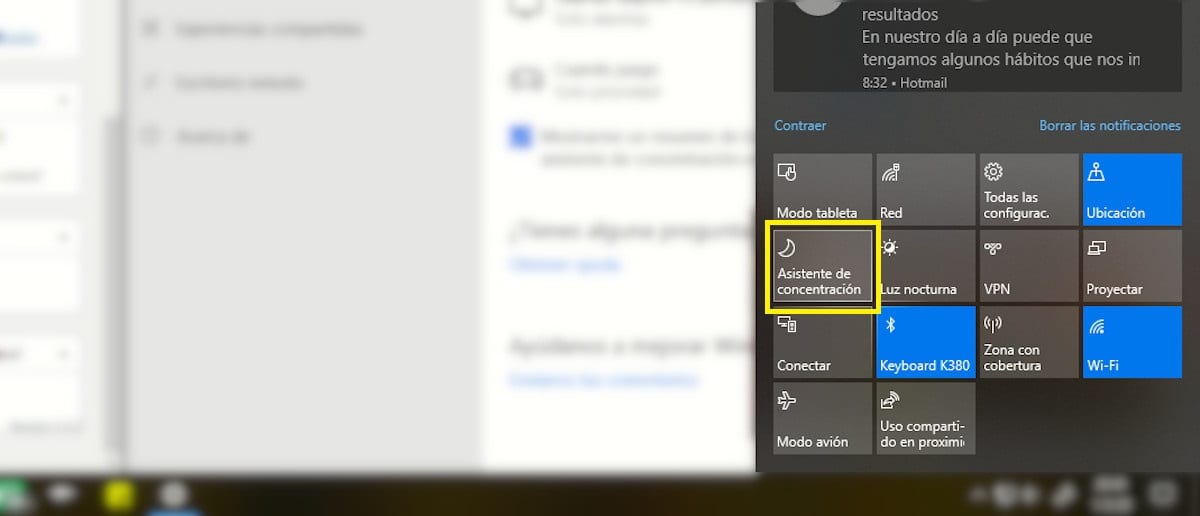
Es wird immer häufiger beobachtet, wie Benutzer ihre Smartphones mit ihren Geräten verbinden, um die Benachrichtigungen verwalten zu können, die sie vom Computer auf ihrem Smartphone erhalten. Zu diesen Benachrichtigungen müssen wir diejenigen hinzufügen, die uns unser Team sendet, wenn wir eine E-Mail erhalten. Wir haben einen Termin auf der Tagesordnung ...
Manchmal kann die Anzahl der Benachrichtigungen so hoch sein, dass wir gezwungen sind, sie vorübergehend zu deaktivieren. Das Problem tritt auf, wenn wir vergessen, sie erneut zu aktivieren. Glücklicherweise ist sich Microsoft dieser Situation bewusst und ermöglicht es uns, einen Zeitplan zu erstellen, in dem die Benachrichtigungen ertönen sollen und nicht ertönen sollen.
Ich spreche über den Windows-Konzentrationsassistenten. Der Windows 10-Konzentrationsassistent, den wir in den Konfigurationsoptionen System> Konzentrationsassistent eingeben, bietet uns drei Konfigurationsoptionen:
- Deaktiviert. Sie zeigen alle Benachrichtigungen von Anwendungen und Kontakten an.
- Nur Priorität. Es werden nur die Benachrichtigungen der Anwendungen angezeigt, die wir zuvor unter der Option Prioritätsliste anpassen hinzugefügt haben.
- Nur Alarme. Es werden nur die Alarme angezeigt, die wir im System eingerichtet haben. Der Rest der Benachrichtigungen wird im Aktivitätscenter angezeigt, ohne benachrichtigt zu werden.
Zusammen mit dem Konzentrationsassistenten können wir den Zeitplan oder die Bedingungen festlegen, wann die drei Konfigurationsoptionen angewendet werden sollen:
Während dieser Stunden. Wir können einen Zeitplan erstellen, in dem nur die Alarme der Geräte angezeigt werden sollen oder nur die Anwendungen, die wir zuvor eingerichtet haben. Diese Funktion ist ideal, um den Betrieb der Benachrichtigungen unserer Geräte maximal zu konfigurieren, da dies uns erlaubt sich auf bestimmte Zeitpläne zu konzentrieren, um die tägliche Arbeit zu erledigen.
Wenn ich meinen Bildschirm spiegele. Diese Option ist absolut sinnvoll, da der Bildschirm in der Regel viel komfortabler und umfangreicher funktioniert und wir uns nicht von Kleinigkeiten wie unwichtigen Benachrichtigungen ablenken lassen möchten.
Wenn ich spiele. Wir haben auch die Möglichkeit festzustellen, welche Art von Benachrichtigungen wir erhalten möchten, wenn wir den Spielmodus aktiviert haben.